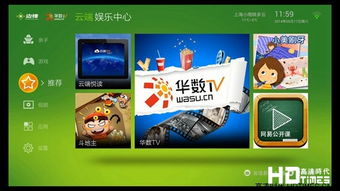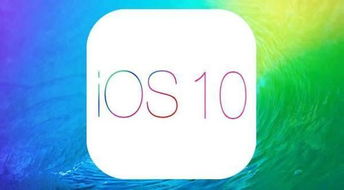- 时间:2025-07-16 02:27:01
- 浏览:
手机卡顿了,是不是让你头疼不已?别急,今天就来教你一招,让你的安卓手机焕然一新——系统更新!没错,就是那个能让你的手机重生的魔法按钮。下面,就让我带你一步步走进这个神奇的更新世界吧!
一、了解系统更新
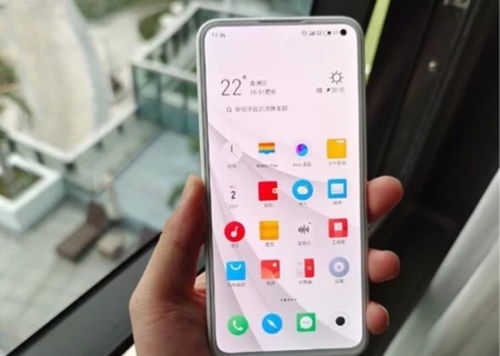
首先,你得知道什么是系统更新。简单来说,系统更新就是手机制造商或操作系统开发商为了提升用户体验、修复bug、增加新功能而发布的新版本。对于安卓手机来说,系统更新通常由手机制造商负责,比如华为、小米、OPPO等。
二、检查更新

1. 进入设置:打开你的安卓手机,找到并点击“设置”图标,通常它会在手机主屏幕的下方或左上角。
2. 查找系统更新:在设置菜单中,向下滚动,找到“系统”或“系统更新”这样的选项,点击进入。
3. 检查更新:进入系统更新后,手机会自动检查是否有新的系统版本。如果发现新版本,系统会提示你更新。
三、更新步骤

1. 确认更新:当系统提示有新版本时,仔细阅读更新内容,确认无误后点击“下载并安装”。
2. 等待下载:更新文件较大,下载过程可能需要一些时间。耐心等待,手机会自动下载更新文件。
3. 安装更新:下载完成后,手机会自动开始安装更新。这个过程可能需要重启手机,所以请确保手机电量充足。
四、注意事项
1. 备份重要数据:在更新前,请确保备份手机中的重要数据,如照片、视频、联系人等,以免更新过程中丢失。
2. 保持电量充足:更新过程中,手机可能会重启,所以请确保手机电量充足。
3. 网络环境:更新需要稳定的网络环境,建议使用Wi-Fi进行下载。
五、常见问题解答
1. 更新失败怎么办?
- 检查网络环境是否稳定。
- 重启手机后再次尝试更新。
- 如果问题依旧,可以尝试恢复出厂设置。
2. 更新后手机变慢怎么办?
- 更新后,手机可能会出现卡顿现象,这是正常现象。等待一段时间后,手机会逐渐恢复流畅。
- 可以尝试清理手机缓存和垃圾文件。
3. 更新后无法开机怎么办?
- 如果更新后手机无法开机,可能是系统更新失败导致的。可以尝试恢复出厂设置,或者联系手机制造商寻求帮助。
通过以上步骤,相信你已经学会了如何为安卓手机进行系统更新。快去试试吧,让你的手机焕发新生,重新迎接美好的每一天!